오토캐드(AutoCAD) 작업에서 가장 빈번하게 발생하는 문제 중 하나는 바로 잦은 플롯(Plot) 오류입니다. [cite_start]도면을 완벽하게 완성했음에도 불구하고, 플롯 과정에서 알 수 없는 오류가 발생하면 그동안의 노력이 허탈하게 느껴지기도 합니다. [cite: 132] [cite_start]이 글은 오토캐드 사용자라면 누구나 겪을 수 있는 플롯 오류의 원인을 명확하게 진단하고, 이를 해결할 수 있는 실용적인 팁과 방법을 제공합니다. [cite: 133] 이제 더 이상 플롯 오류로 시간을 낭비하지 마세요. 😊
플롯 오류, 왜 발생할까요?
[cite_start]오토캐드 플롯 오류는 단순히 프로그램의 문제가 아니라, 다양한 요인이 복합적으로 작용하여 발생하는 경우가 많습니다. [cite: 134] [cite_start]예를 들어, 출력 장치의 설정 문제나 파일 내 객체 손상, 혹은 외부 참조(Xref) 파일의 경로 오류 등이 대표적인 원인입니다. [cite: 135] 이러한 문제들을 사전에 파악하면 플롯 오류를 미연에 방지할 수 있습니다.
[cite_start]플롯 오류 해결의 첫걸음은 문제의 원인을 정확히 파악하는 것입니다. [cite: 136] 문제 원인에 따라 해결 방법이 달라지므로, 플롯 오류 메시지를 주의 깊게 살펴보는 것이 중요합니다.
가장 흔한 플롯 오류 유형과 해결책
[cite_start]오토캐드 플롯 오류는 다양한 형태로 나타나지만, 자주 발생하는 몇 가지 유형이 있습니다. [cite: 137] [cite_start]각 오류 유형에 따른 해결책을 숙지하면 훨씬 빠르게 문제를 해결할 수 있습니다. [cite: 138]
유형별 플롯 오류 해결 가이드
| 오류 유형 | 원인 | 해결책 | 기타 정보 |
|---|---|---|---|
| 인쇄 영역 벗어남 | 도면 영역이 플롯 범위보다 큼 | 플롯 범위 재설정 또는 용지 크기 변경 | '범위(Extents)' 플롯 영역 사용 권장 |
| 레이어 오류 | 특정 레이어의 플롯 속성 비활성화 | 레이어 관리자에서 플롯 속성 확인 | CTRL+2로 레이어 관리자 열기 |
| 글꼴(폰트) 문제 | 사용된 글꼴이 시스템에 없거나 손상 | 글꼴 교체 또는 글꼴 파일 설치 | Etransmit 기능으로 도면 공유 |
| 객체 오류 | 손상된 객체 또는 불필요한 객체 포함 | 'AUDIT', 'PURGE', 'OVERKILL' 명령어 사용 | 도면 정리가 플롯 오류 해결의 핵심 |
[cite_start]복잡한 도면일수록 플롯 설정 창이 느리게 반응하거나, 미리보기가 제대로 표시되지 않을 수 있습니다. [cite: 155] 이럴 때는 'Background Plot' 기능을 비활성화하거나, 불필요한 외부 참조 파일을 언로드(unload)하여 시스템 부하를 줄여주는 것이 좋습니다.
10초 만에 플롯 오류 해결하는 '최후의 수단'
[cite_start]앞선 방법들로도 해결되지 않는 복합적인 오류가 발생했다면, 오토캐드의 내장 명령어를 활용해 도면을 초기화하는 것이 가장 빠르고 효과적인 방법입니다. [cite: 156] [cite_start]이 방법은 도면의 모든 오류를 일괄적으로 정리하여 플롯 오류의 원인을 근본적으로 제거해줍니다. [cite: 157]
📝 핵심 명령어: 'PURGE'와 'AUDIT'
해결 공식 = AUDIT(도면 오류 검사 및 수정) + PURGE(불필요한 객체 정리)
아래의 2단계 과정을 따라하면 대부분의 플롯 오류를 10초 내에 해결할 수 있습니다. [cite: 159]
1) 첫 번째 단계: 명령어 창에 'AUDIT'을 입력하고 엔터키를 누릅니다. "Do you want to fix any errors?" [cite_start]메시지가 뜨면 'Y'를 입력하여 오류를 수정합니다. [cite: 159]
2) 두 번째 단계: 명령어 창에 'PURGE'를 입력하고 엔터키를 누릅니다. [cite_start]나타나는 팝업 창에서 '모두 퍼지(Purge All)' 버튼을 클릭해 불필요한 객체들을 정리합니다. [cite: 159]
[cite_start]→ 이 두 단계를 거치면 도면이 깔끔하게 정리되어 플롯 오류의 주된 원인이 사라집니다. [cite: 159]
[광고] 이 글은 '솔리드플래닝'의 후원을 받아 작성되었습니다.
오토캐드 작업 효율을 높이는 방법 오토캐드 명령어, 이제 외우지 마세요.
솔리드플래닝의 자동화 솔루션은 반복적인 오토캐드 작업을 획기적으로 줄여줍니다. 자주 사용하는 명령어 조합을 자동으로 실행하여 작업 시간을 단축하고, 복잡한 플롯 설정도 클릭 한 번으로 간편하게 처리할 수 있습니다. 당신의 오토캐드 생산성을 한 차원 더 끌어올려 보세요.
플롯 오류를 사전에 예방하는 습관
[cite_start]플롯 오류는 언제든 다시 발생할 수 있기 때문에, 평소에 도면을 관리하는 습관이 중요합니다. [cite: 175] [cite_start]정기적으로 'AUDIT'과 'PURGE' 명령어를 실행하여 도면을 최적화하는 것이 좋습니다. [cite: 175]
[cite_start]도면을 저장하기 전에 항상 'AUDIT'와 'PURGE'를 실행하면 도면 파일의 크기를 줄이고 안정성을 높이는 데 큰 도움이 됩니다. [cite: 175]
실전 예시: 플롯 오류 사례 해결 📚
[cite_start]다음은 실제 현장에서 자주 발생하는 플롯 오류 상황과 해결 과정을 단계별로 정리한 사례입니다. [cite: 177] [cite_start]이 사례를 통해 문제 해결 과정을 더 쉽게 이해할 수 있을 것입니다. [cite: 178]
사례 주인공의 상황: 김대리
-
[cite_start]
- 김대리는 급하게 건축 도면을 출력해야 하는데, 플롯 미리보기가 제대로 보이지 않고 "오류 발생" 메시지만 반복해서 나타나는 상황에 처했습니다. [cite: 179] [cite_start]
- 도면 파일 용량이 크고, 여러 외부 참조 파일이 연결되어 있어 어디서 문제가 발생했는지 알 수 없는 상황입니다. [cite: 180]
해결 과정
[cite_start]1) 가장 먼저, 명령어 창에 'AUDIT'을 입력해 도면의 객체 오류를 검사하고 수정했습니다. [cite: 181]
[cite_start]2) 다음으로 'PURGE' 명령어를 사용해 도면 내에 숨겨져 있는 불필요한 객체(사용하지 않는 블록, 레이어, 스타일 등)를 모두 삭제했습니다. [cite: 181]
최종 결과
[cite_start]- 결과: 도면 파일의 용량이 절반 이상 줄어들었고, 플롯 미리보기가 정상적으로 표시되었습니다. [cite: 182]
[cite_start]- 해결: 김대리는 별다른 설정 변경 없이 단 두 개의 명령어만으로 플롯 오류를 해결하고 제시간에 출력을 완료할 수 있었습니다. [cite: 182]
이 사례처럼 복잡한 원인의 플롯 오류도 'AUDIT'과 'PURGE' 명령어를 통해 의외로 간단하게 해결될 수 있습니다. [cite: 177, 183]
마무리: 핵심 내용 요약
[cite_start]지금까지 오토캐드 플롯 오류의 원인부터 해결 방법, 그리고 예방 습관까지 자세히 알아보았습니다. [cite: 183] [cite_start]대부분의 플롯 문제는 도면 파일 자체의 오류에서 비롯되므로, 'AUDIT'과 'PURGE' 명령어를 습관적으로 사용하는 것만으로도 작업 효율을 크게 높일 수 있습니다. [cite: 183] 이 글이 여러분의 오토캐드 작업에 조금이나마 도움이 되었기를 바랍니다.
[cite_start]혹시 이 글에서 다루지 않은 다른 플롯 오류로 어려움을 겪고 계시다면, 아래 댓글로 문의해주세요. [cite: 183] 함께 해결 방법을 찾아보겠습니다. 😊
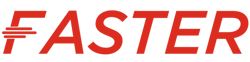

.jpg)



.jpg)
No comments:
Post a Comment